驱动精灵软件怎么安装电脑网卡驱动
- 分类:硬件教程 发布时间: 2022年05月31日 15:16:25
简介:有些网友反映自己的电脑上的网卡驱动损坏了,导致现在用不了网络,需要重新安装电脑网卡驱动。我们可以借助好用的驱动精灵软件快速安装,下面就教下大家驱动精灵软件怎么安装电脑网卡驱动。
工具/原料:笔记本电脑
系统版本:windows10系统
品牌型号:华硕
网卡驱动怎么安装方法教程:
1、使用快捷键“Win+R键”打开运行窗口,输入“devmgmt.msc”,点击“确定”。
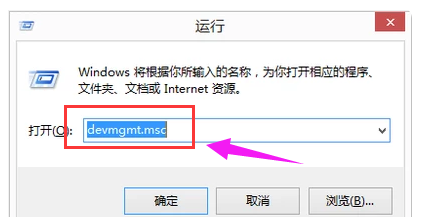
2、在设备管理器窗口中找到网络适配器,因为我们需要先卸载之前的网络适配器,鼠标右键单击选择“卸载”。
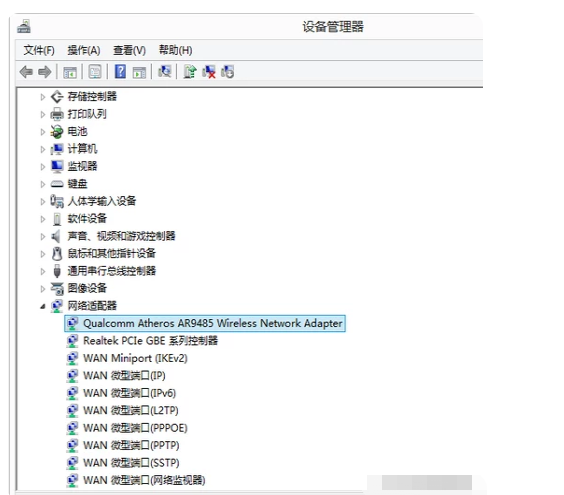
3、在弹出的确认窗口点“确定”,然后卸载这个网络适配器。
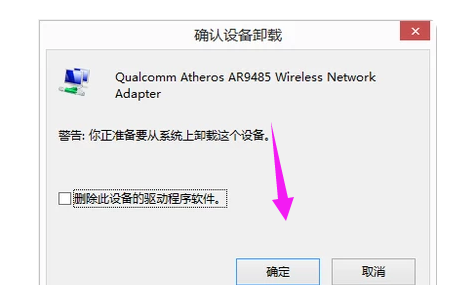
4、卸载完之前的全部网卡驱动后,选择设备管理器最顶层的计算机名,鼠标右键单击,选择“扫描检测硬件改动”,就可以重新安装新的网卡驱动了。
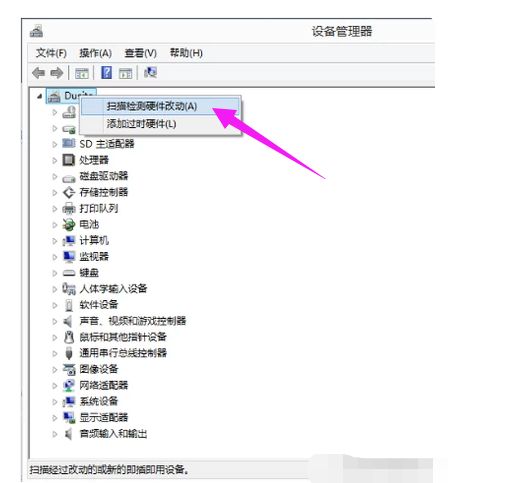
5、下一步我们需要找到驱动精灵官网。
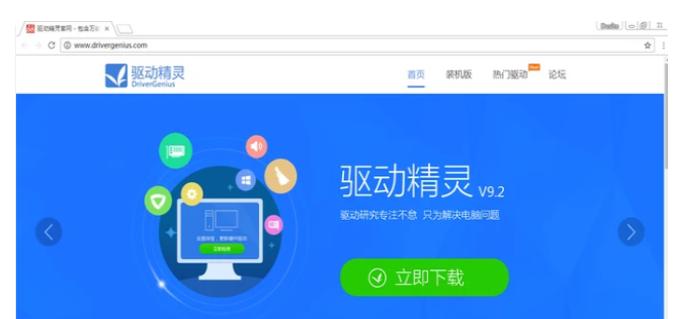
6、下载一个驱动精灵,找到自己的驱动重新安装即可。
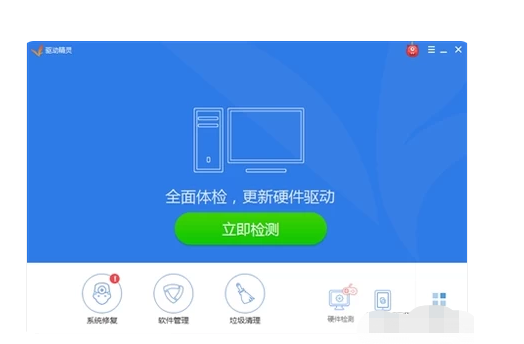
7、接着我们又找到驱动人生官网。
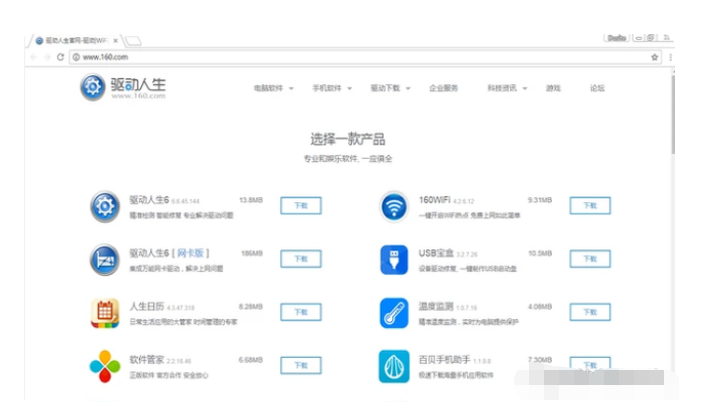
8、下载一个驱动人生并安装好,然后就可以安装网卡驱动了。

总结:以上就是小编介绍的驱动精灵软件怎么安装电脑网卡驱动的步骤啦,希望能帮助到大家。
上一篇:电脑cpu是什么意思有什么用
下一篇:电脑apk文件怎么打开
猜您喜欢
- 3050显卡什么档次的介绍2022/02/20
- 最新显卡天梯图2021年的分享..2021/08/31
- mkey接口一定支持nvme协议的详细介绍..2022/02/11
- 海力士和三星内存条哪个好..2021/11/12
- nvidia驱动更新在哪里2022/01/26
- 笔记本怎么加装内存条的详细教程..2021/08/22
相关推荐
- 苹果笔记本电脑开不了机怎么回事.. 2022-05-14
- amd笔记本cpu天梯图新版介绍.. 2021-10-31
- 2021年8月笔记本显卡天梯图的分享.. 2021-11-25
- 教你如何使用oneykey一键还原系统.. 2022-03-25
- pdf怎么转换成jpg图片方法介绍.. 2022-05-26
- 教你无线路由器怎么设置 2022-04-30


